Administrere søge- og filterindekset for kundeprofiler
Resultatet af at samle dine kundedata er en kundeprofiltabel, der giver en fælles visning af den samlede kundebase. Hvis du hurtigt vil finde oplysninger om en bestemt kunde eller gruppe af kunder, kan en administrator konfigurere funktionerne Søg og Filter på siden Kunder.

Definere attributter, der kan søges i, og indekserede felter
Hvis det er første gang, du definerer attributter, der kan søges efter, som administrator, skal du definere indekserede felter først. Det anbefales, at du vælger alle attributterne, som brugerne kan benytte til at søge efter og filtrere kunder på siden Kunder. Du kan kun angive attributter, der findes i tabellen Kunde, du har oprettet under datasamlingsprocessen. Hvis der skal kunne søges i et felt, skal feltet bruge datatypen Edm.String og være markeret som Inkluderet i søgning.
Gå til Kunder, og vælg Indeks for søgning og filtrering.
Vælg + Tilføj.
Vælg de attributter på listen, du vil tilføje som indekserede felter, og vælg Anvend.
Vælg Tilføj for at tilføje mere flere attributter. Hvis du vil fjerne en valgt attribut, skal du markere attributten i gitteret og vælge Slet.
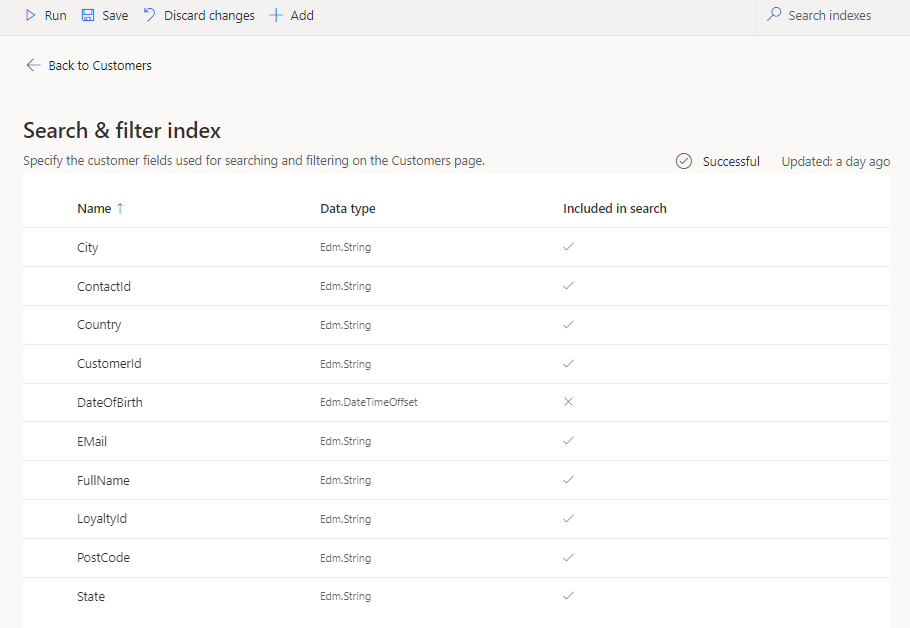
Vælg Kør, når du er klar til at anvende dine indstillinger for søgning og filtrering. Når ændringerne er behandlet, finder du dem i kundekortene på siden Kunde.
Definere filtreringsindstillinger for en given attribut
Angiv de felter, der kan bruges til filtrering af kunder på siden Kunder.
Gå til Kunder, og vælg Indeks for søgning og filtrering.
Vælg en attribut og Tilføj Filter. Definere antallet af resultater og den rækkefølge, de skal organiseres i. Afhængig af attributtens datatype vises en af følgende ruder.
Attributter for strengtype: Angiv antallet af ønskede resultater i ruden Strengfilter og den rækkefølgepolitik, de skal være organiseret efter.
Numeriske attributter: Angiv intervallerne i ruden Indstillinger for antalsfilter og den rækkefølgepolitik, de skal være organiseret efter.
Datotypeattributter: Angiv intervallerne i ruden Datofilter og den rækkefølgepolitik, de skal være organiseret efter.
Vælg OK. Gentag for alle de attributter, du vil filtrere efter.
Vælg Kør, når du er klar til at anvende dine indstillinger. Når ændringerne er behandlet, finder du dem i kundekortene på siden Kunde.
Vis Indekserede kundefelter
På siden Indeks for søgning og filtrering vises følgende oplysninger:
- Navn: Repræsenterer attributtens navn, som det vises i tabellen Kunde.
- Datatype: Angiver, om datatypen er en streng, et tal eller en dato.
- Inkluderet i søgning: Angiver, om denne attribut kan bruges til at søge efter kunder på siden Kunder ved hjælp af feltet Søg.
- Tilføj filter: Kontrolelement for at definere, hvordan denne attribut kan bruges til filtrering på siden Kunder.
Næste trin
Gennemse siden med ensartede profiler for at søge efter profiler eller bruge de indekserede felter til at se et undersæt af alle ensartede profiler.